Преглед садржаја
У Мицрософт Екцел-у је тако уобичајено пронаћи потребу за уклањањем дупликата редова на основу једне колоне. Можемо да убацимо формуле, применимо истакнуте алате или користимо ВБА кодове да би служили сврси. У овом чланку ћете упознати све најбрже технике за брисање дупликата редова само на основу једне колоне са одговарајућим примерима и илустрацијама.
Преузмите Вежбање
Можете преузети следећу Екцел књигу коју смо користили за припрему овог чланка.
Уклоните дупле редове на основу једне колоне.клсм
3 погодна метода за уклањање дупликата редова на основу једне колоне у Екцел-у
1. Користите алатку „Уклони дупликате“ у Екцел табели
Хајде да се прво упознамо са скупом података. Следећа табела или ћаскање представљају неке детаљне податке за добротворни фонд. Одговарајуће колоне садрже неколико имена донатора, износе њихових донација, датуме донације и медијуме њихових донација.

Овде ћемо уклонити дупле редове само на основу имена донатора. То значи да ћемо филтрирати имена донатора и издвојити свако јединствено име заједно са одговарајућим редовима само из њиховог првог појављивања.
📌 Корак 1:
➤ Прво изаберите целу табелу.
➤ Испод картице или траке Подаци изаберите алатку Уклони дупликате из Алатке за податке падајући мени.

📌 Корак2:
➤ Појавиће се оквир за дијалог. У опцијама Колоне , означите Донатор и оставите остале опције неозначене.
➤ Притисните ОК .

И наћи ћете следеће излазе са искачућом поруком која приказује статус враћених вредности.
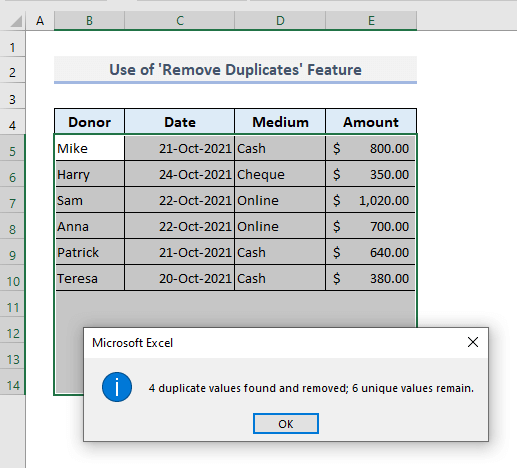
Кликните на ОК и сада видите филтриране податке са свим дуплираним редовима избрисаним.

Прочитајте више: Како уклонити Дупликати редова у Екцел-у
2. Примените опције филтера за уклањање дупликата на основу једне колоне
Сада ћемо користити функцију ЦОУНТИФ да пронађемо број дупликата на основу услова и резултати ће бити приказани под заглавље Дуплицатес у Колони Ф . Затим ћемо применити опције Филтер у свим заглављима табеле података и филтрирати дупле редове у зависности од излаза функције ЦОУНТИФ .
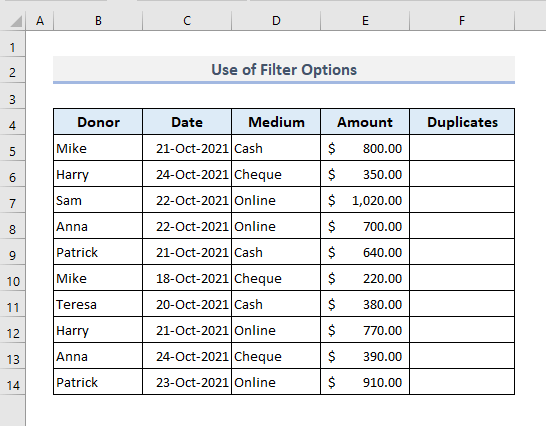
📌 Корак 1:
➤ У Ћелија Ф5 откуцајте следећу формулу:
=COUNTIF($B$5:$B5,B5) 
📌 Корак 2:
➤ Притисните Унесите и добићете први излаз.
➤ Користите ручицу за попуњавање да превучете надоле целу колону и вредности веће од '1' ће се рачунати као дупликати.
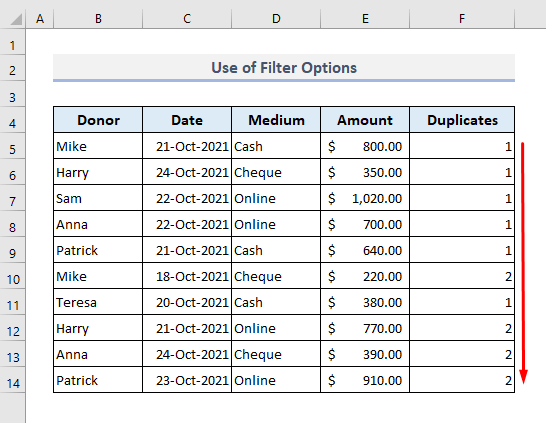
📌 Корак 3:
➤ Сада изаберите цела табела.
➤ Испод картице Почетна , изаберите команду Филтер из Сорт &амп; Филтер падајући мени у Уређивање групе команди.
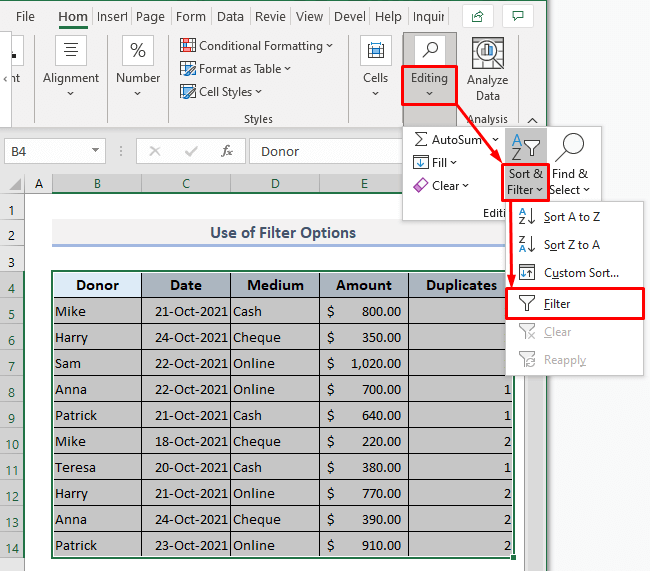
Имаћемо додељена дугмад филтера за сва заглавља у следећој табели података.
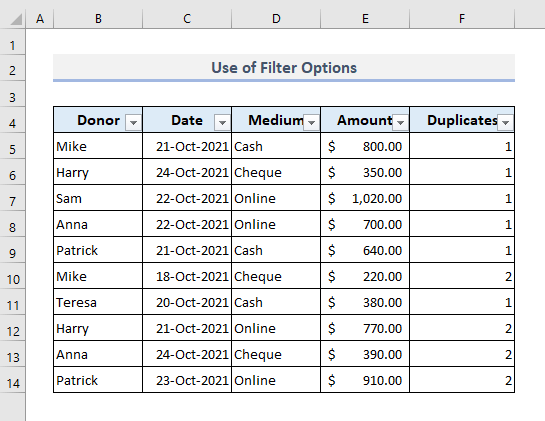
📌 Корак 4:
➤ Кликните на падајући мени у заглављу Дуплицатес и филтеру отвориће се опције за одговарајућу колону.
➤ На картици Изабери све скините ознаку са опције '1' .
➤ Притисните ОК и готови сте.

Наћи ћете дупликате редова као што је приказано испод.
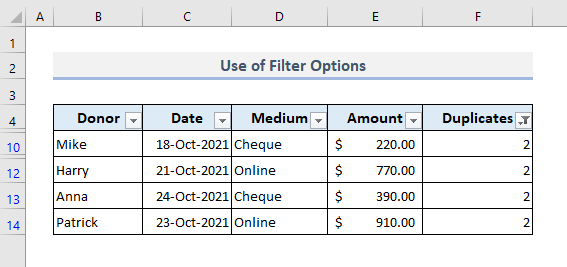
📌 Корак 5:
➤ Сада избришите све дуплиране редове који садрже читаве податке.
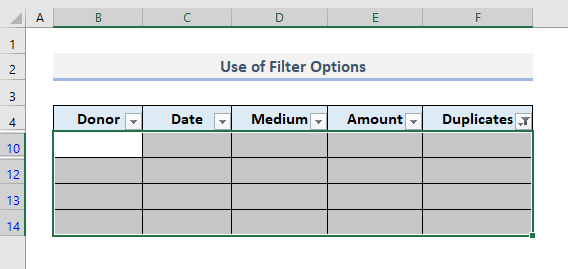
📌 Корак 6:
➤ Поново отворите опције филтера из заглавља Дуплицатес у Колони Ф .
➤ Означите опцију '1' само.
➤ Притисните ОК посљедњи пут.

Коначно, добићете све јединствене редове као што је приказано на слици испод. Сада можете да уклоните дугмад филтера из заглавља и резултирајући подаци ће бити исти као што смо већ избрисали дупликате редова.
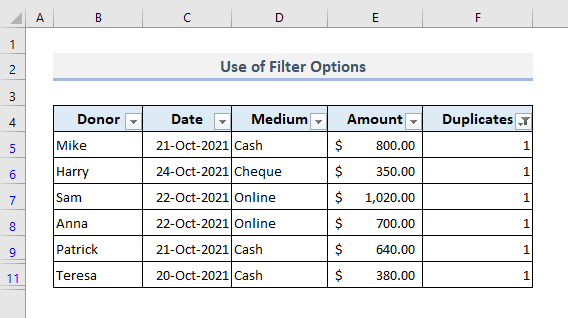
Прочитајте више: Како уклонити дупликате на основу критеријума у Екцел-у
3. Покрените ВБА кодове за уклањање дупликата на основу једне колоне у Екцел-у
У нашој коначној методи, убацићемо неке ВБА кодове да бисмо дефинисали макро који ће уклонити дупликате на основу прва колона.
📌 Корак 1:
➤ Кликните десним тастером миша на Схеет намеПрво (Схеет3) и наћи ћете неке опције Схеет .
➤ Изаберите Виев Цоде .
А ВБА прозор ће се појавити у који ћемо морати да убацимо кодове.
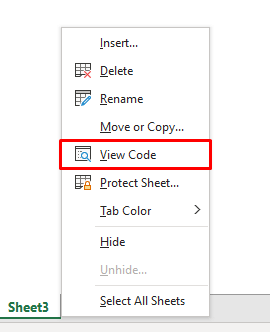
📌 Корак 2:
➤ У прозор ВБА , налепите следеће кодове:
5412

📌 Корак 3:
➤ Вратите се на свој Екцел табел сада.
➤ Изаберите целу табелу са подацима.
➤ Из Картицу Девелопер , притисните команду Мацрос .

📌 Корак 4:
➤ У прозору Макро , Макро име ће бити додељено аутоматски.
➤ Кликните на Покрени и готови сте са корацима.
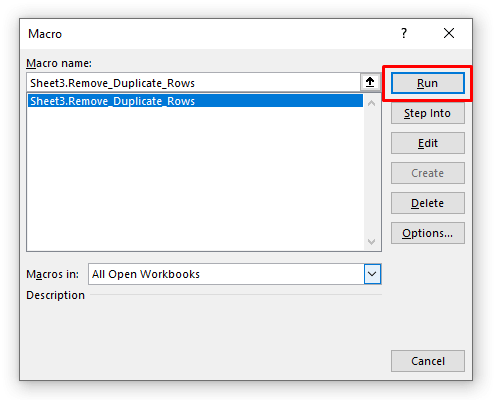
Као на слици испод, пронаћи ћемо јединствене редове само на основу прве колоне. И дупликати редова ће одмах нестати.

Прочитајте више: Како уклонити дупликате у Екцел-у помоћу ВБА
Завршне речи
Надам се да ће вам све ове једноставне методе које су горе поменуте сада помоћи да их примените у вашим Екцел табелама када морате да уклоните дупле редове и пронађете само јединствене редове. Ако имате било каквих питања или повратних информација, јавите ми у одељку за коментаре. Или можете погледати наше друге чланке у вези са Екцел функцијама на овој веб локацији.

